OpenSea - Lekplats, där användarna kan vända sitt arbete i icke-våldsamma tokens, lägg dem till försäljning och tjäna på det. I artikeln visar vi hur du placerar din NFT på den här plattformen.
Videversion
Vi har förberett en videoinstruktion för dem som är bekvämare att titta på.Steg 1. Logga in på Opensea med Etherium plånbok
För att registrera dig i OpenSea behöver du en etherium plånbok. Detta är en applikation som låter dig lagra kryptokurrency och tokens.
Som standard rekommenderar webbplatsen att använda metamask, men du kan använda andra från de som erbjuds. Om du fortfarande inte har en etheriumplånbok rekommenderar vi att du ser installations- och konfigurationsanvisningarna för att installera och konfigurera metamask.
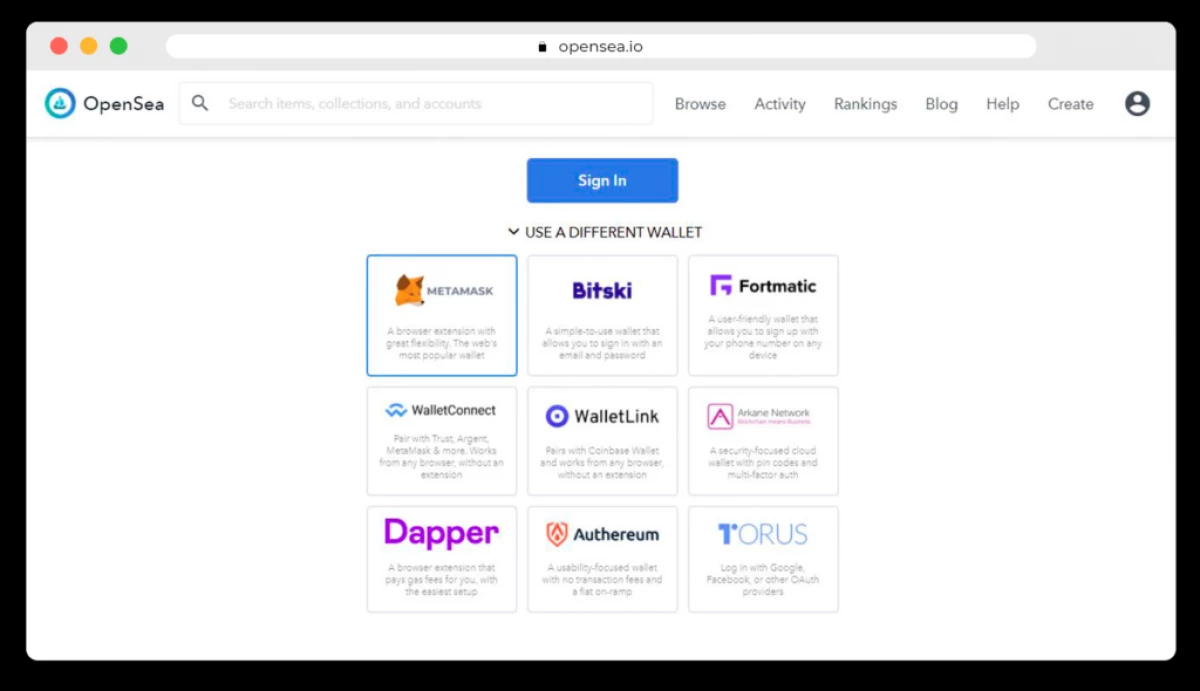
Vi väljer den plånbok du behöver och tryck på "Logga in". När du först startar plånboken frågar du att sätta en digital signatur. Med det, identifierar blockchain ägaren. Signaturen begärs när vi gör några viktiga åtgärder med kontot: Vi kan skapa något, vi raderar, byter eller sätter upp till försäljning. Inga medel från kontot skrivs inte av.
Vi kommer att falla på sidan av vår profil. Senare här kan du ändra omslaget, avatar och namn.
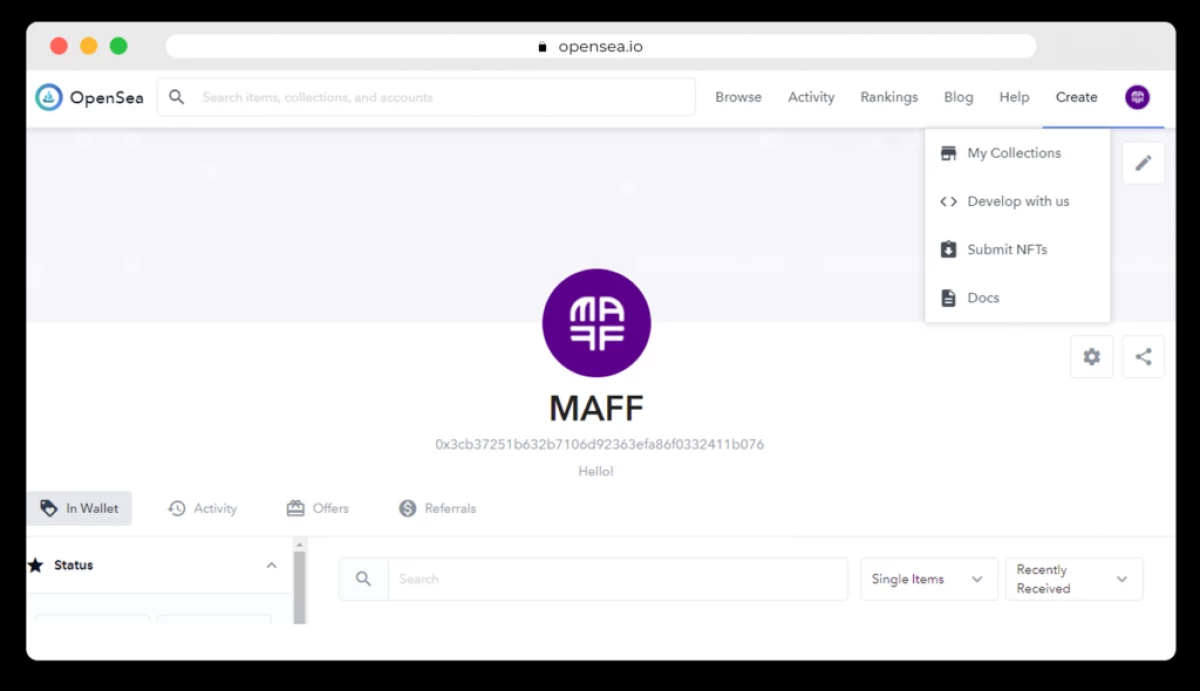
Vi är intresserade av fliken Skapa - Skapa. Vifta markören på det kommer vi att se:
- "Min samling" är en lista över samlingar.
- "Utveckla med oss" - Sida för utvecklare.
- Skicka NFTS är samma sida som "min samling".
- "DOCS" - Teknisk dokumentation.
Den andra och fjärde posterna ska inte behövas. Först och främst måste du skapa en samling och lägg sedan till vår NFT till den. Tvärtom fungerar det inte. Därför klickar du på min samling.
Steg 2. Skapa en samling på OpenSea
Samlingar - det här är något som en showcase, där vi grupperar vårt arbete med ämnen. Medan tomt här. För att skapa en samling måste du klicka på "Skapa".
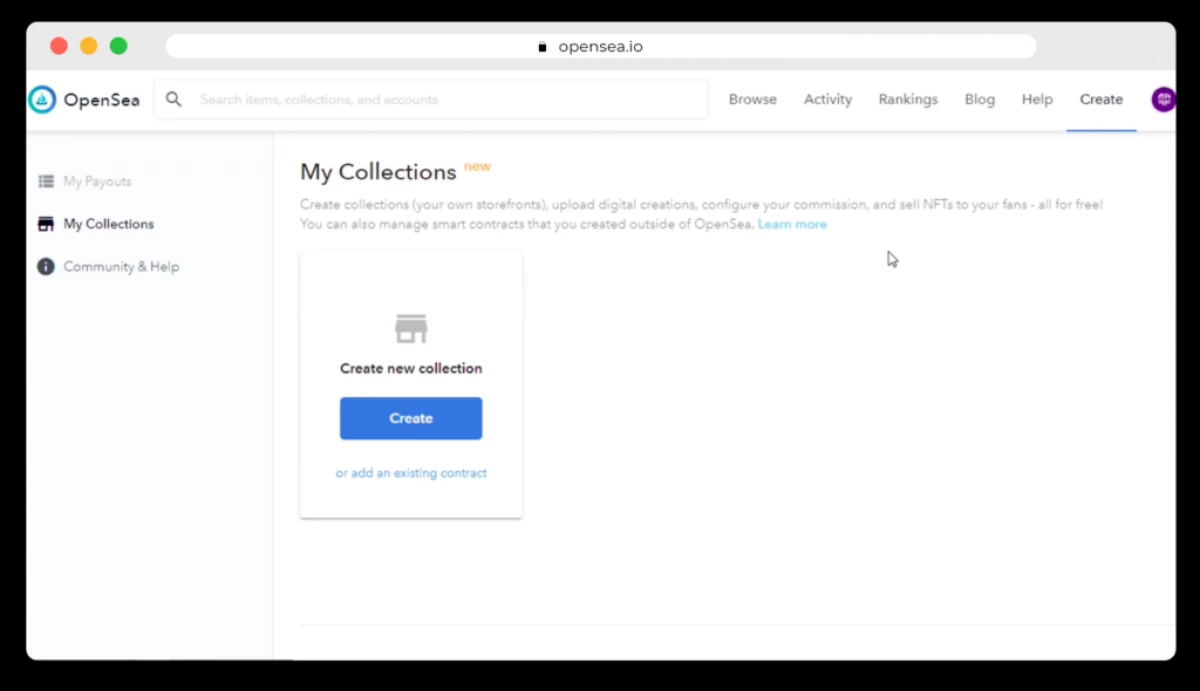
När du först skapar en samling kommer ett fönster att visa dig att läsa och acceptera användarvillkoren. Lägg ett fält och prenumerera på en operation igen i plånboksfönstret som öppnas
Nästa OPENSEA kommer att erbjuda att välja en logotyp, namn och beskrivning för samlingen. Logo och namn - Obligatoriska fält. Senare kan du gå in i avancerade inställningar och ändra den här informationen. När du anger önskad information, klicka på "Skapa".
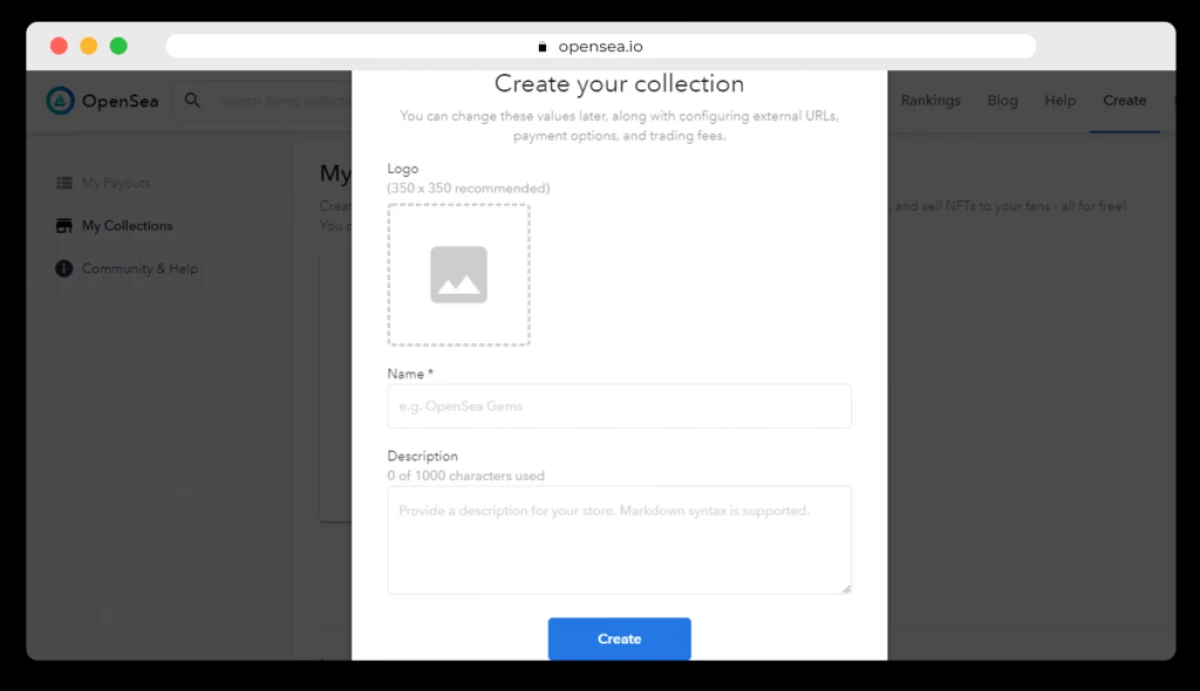
Efter att vi skapar en samling kommer tjänsten omedelbart att erbjuda Lägg till föremål till det. Det vill säga skapa vår första NFT. Det är det vi behöver, så jag trycker på "Lägg till artiklar".
Steg 3. Placera din NFT på OpenSea
Vi kommer till den sida som just skapats. Det finns inga föremål ännu, men det finns knappen "Lägg till nya objekt". Tryck på den.
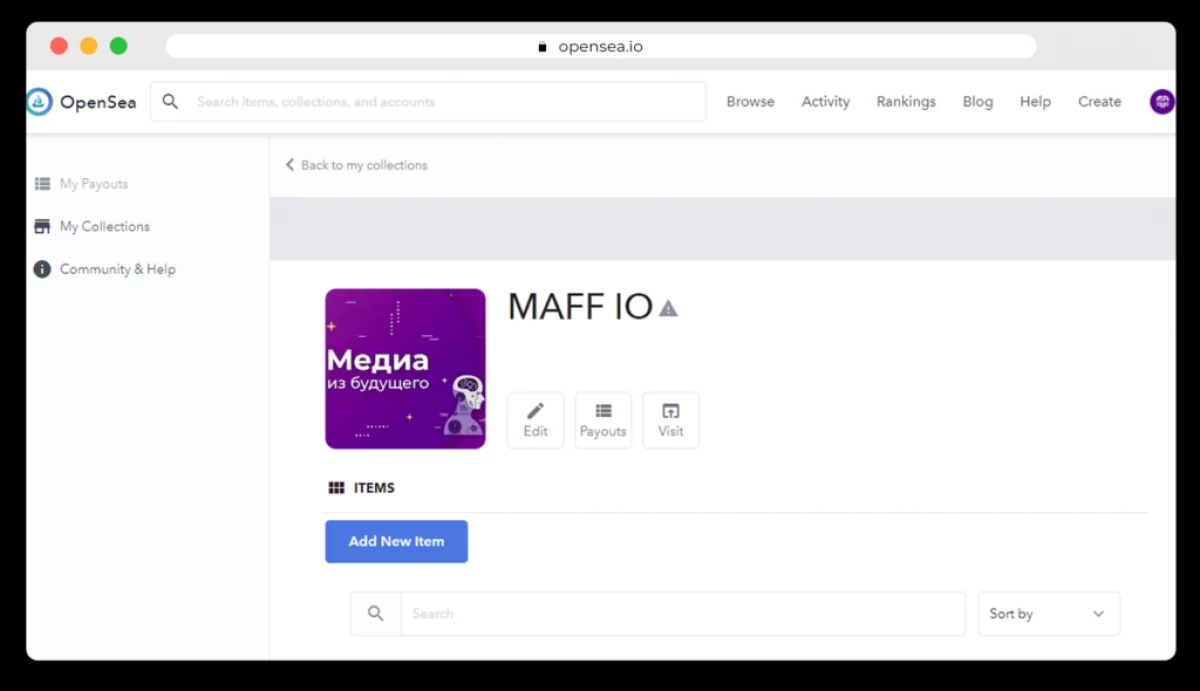
Den nya NFT-skapelsesidan öppnas. Det kommer att erbjuda att fylla i 9 fält med information om ämnet.
- Bild, video, Ausio, 3D-modell. Hämta först filen som vi vill bli till NFT. Det kan vara en bild, video, ljud och till och med 3D-modell. Stöder många populära format: JPG, PNG, GIF, SVG, MP4, WebM, MP3, WAV, OGG, GLB, GLTF. Och den maximala storleken får inte överstiga 100 megabyte. Om din fil är svårare, till exempel, är det en tio minuters video i 4K-format, du kan minska kvaliteten eller storleken, och den ursprungliga länken är att lägga till fältet Unlockable innehåll.
- Namn. Här kommer vi upp med namnet på vårt arbete. Detta är det enda obligatoriska fältet.
- EXTERN LÄNK. På fältet kan du lägga till en länk med detaljerad information om vårt arbete. Till exempel på en personlig webbplats eller publicering i Instagram.
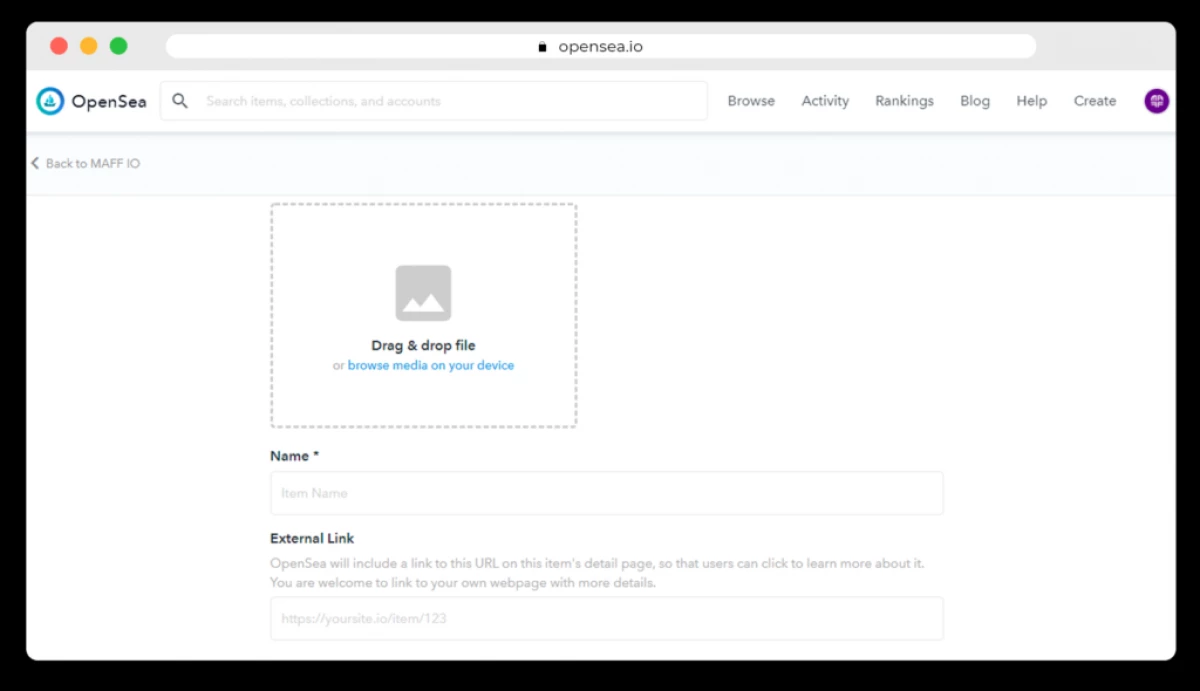
- Beskrivning. På uppvärmningsfältet skriver vi en detaljerad beskrivning av vårt arbete. Det kommer att hjälpa köparen att bättre förstå vad som är avbildat på det. Här stöder även din markdown språkmarknad. Det är inte nödvändigt att ha särskild kunskap om programmering. Du kan titta på spjälsängen för att lära dig hur man gör rubriker, djärva och till och med bord.
- Egenskaper. Här kan du komma med textegenskaperna hos vårt arbete. Detta är en slags hashtags, för vilka vi och köpare kommer att kunna sortera objekt. Till exempel kan du skapa en karakteristisk "ögonfärg" med "Black" -värdet. Detta värde i form av en rektangel visas på produktsidan. Om du trycker på det kan du hitta allt arbete i samlingen med svarta ögon.
- Nivåer. Här kan du skapa de egenskaper som kommer att visas som en exekveringsindikator. Till exempel, om vi skapar en spelkaraktär, kan du ange sin nivå: 6 av 30.
- Statistik. Dessa är egenskaper som visas i form av siffror. Till exempel kan du ange "skapelsår" med värdet "2021".
- Upplåsbart innehåll. Olåst innehåll är den mest intressanta egenskapen hos NFT. Detta är den information som bara de användare som köper ämnet kommer att kunna se. Till exempel, en länk till en högupplösningsfil. Eller en inbjudan till en sluten chatt i ett telegram. Allt som är tillräckligt med fantasi. Exklusivt innehåll ökar värdet av vår NFT. Funktionen kan lämnas av om vi inte lägger till något.
- Tillförsel. Det sista objektet är antalet kopior av vårt token. Om du vill skapa ett antal kopior mer än 1, läs sedan hjälpen genom att klicka på frågetecknet. Det kommer också att vara gratis, helt enkelt förekommer ett antal svårigheter. Till exempel måste du speciellt konfigurera samlingen.
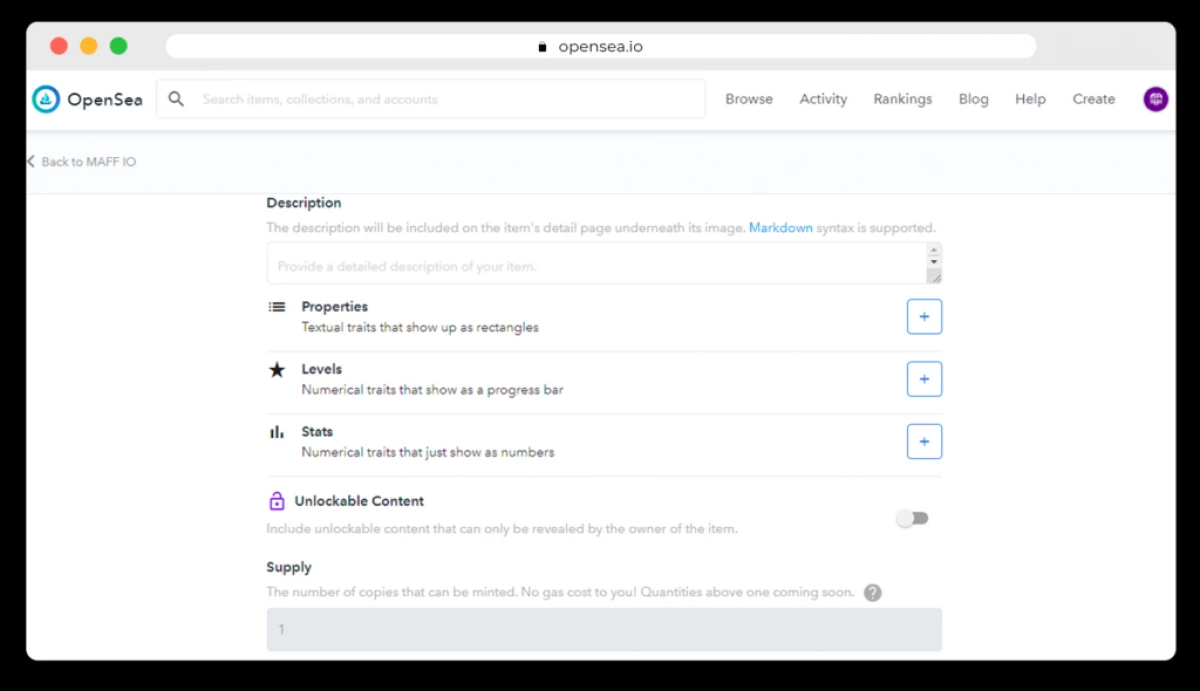
Efter att vi gjort alla inställningar som de ville trycka på "Skapa".
Steg 4. Resultatinstruktioner
Låt oss nu se vad sidan av vår produkt ser ut. För att göra detta, klicka på "Besök", eller bara hitta det i avsnittet "Min samling".
Tocken har redan skapats, men bredvid titeln ser vi ett rött utropstecken, vilket innebär att samlingen inte är bekräftad. Medan vår samling inte godkände OpenSEA-förvaltningarna, kommer det inte att vara synligt i sökningen. Du kan bara hitta den på en direktlänk.
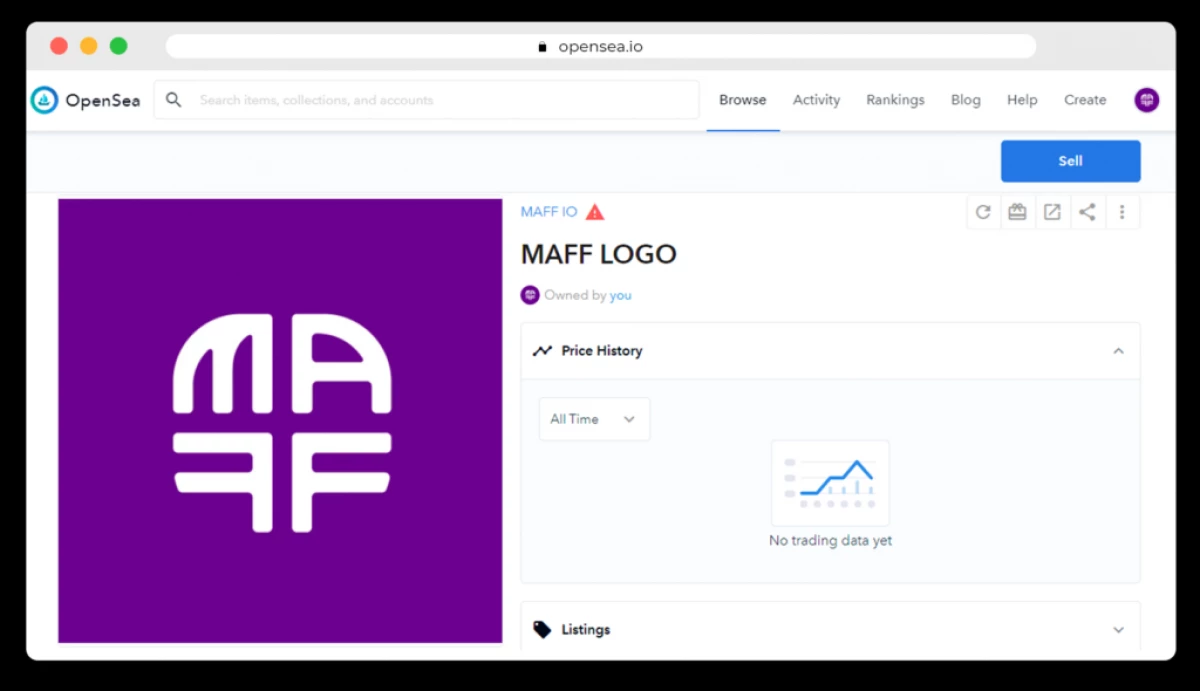
För att en varning ska försvinna måste du gå till de avancerade inställningarna för samlingen och skicka den för att kontrollera. För att göra detta, sätt på "Request Review" -knappen. Det kommer att fungera när du följer dessa villkor:
- Ange en bannersamling,
- Ange länkar till sociala nätverk,
- Stoppa minst ett ämne till salu.
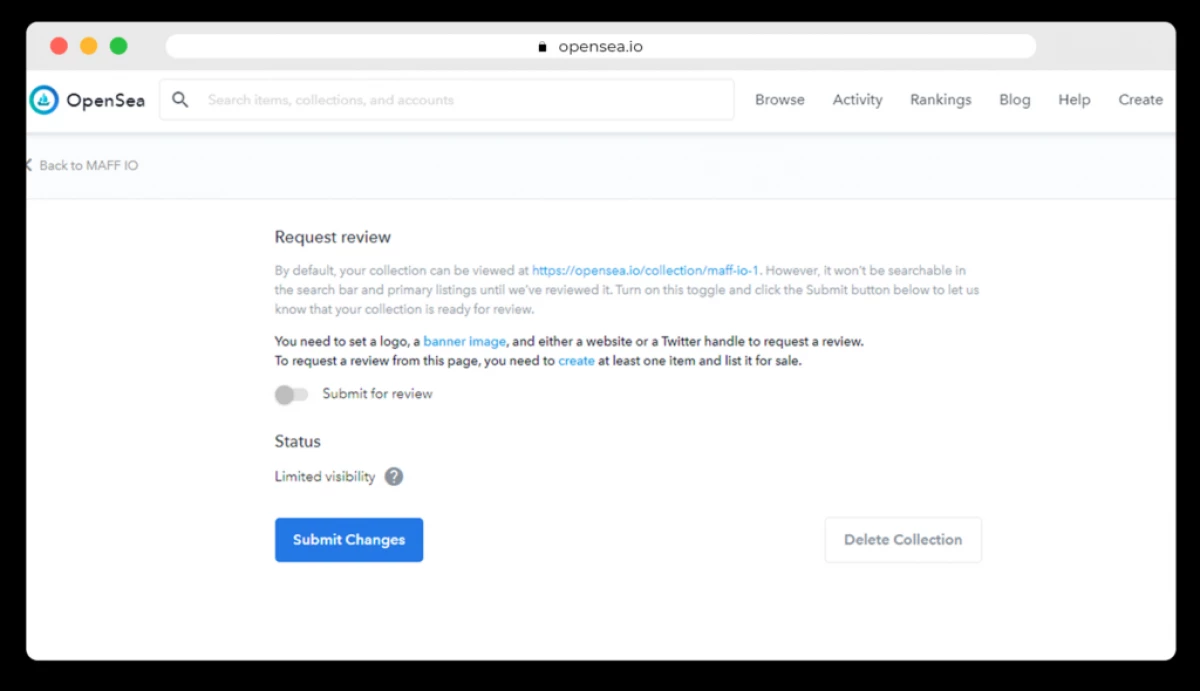
Men även utan att bekräfta samlingen och inte exponera för försäljning kan vi främja arbetet med dina kanaler. Dela till exempel länkar i sociala nätverk. Eller skapa videoinstruktioner. Om någon intresserar arbete, kommer han att kunna göra oss ett erbjudande. Vi kommer att kunna se det på jobbet i "Erbjudanden" -blocket. Tänk till exempel ett erbjudande att köpa Jims arbete från hashmasks-samlingen.
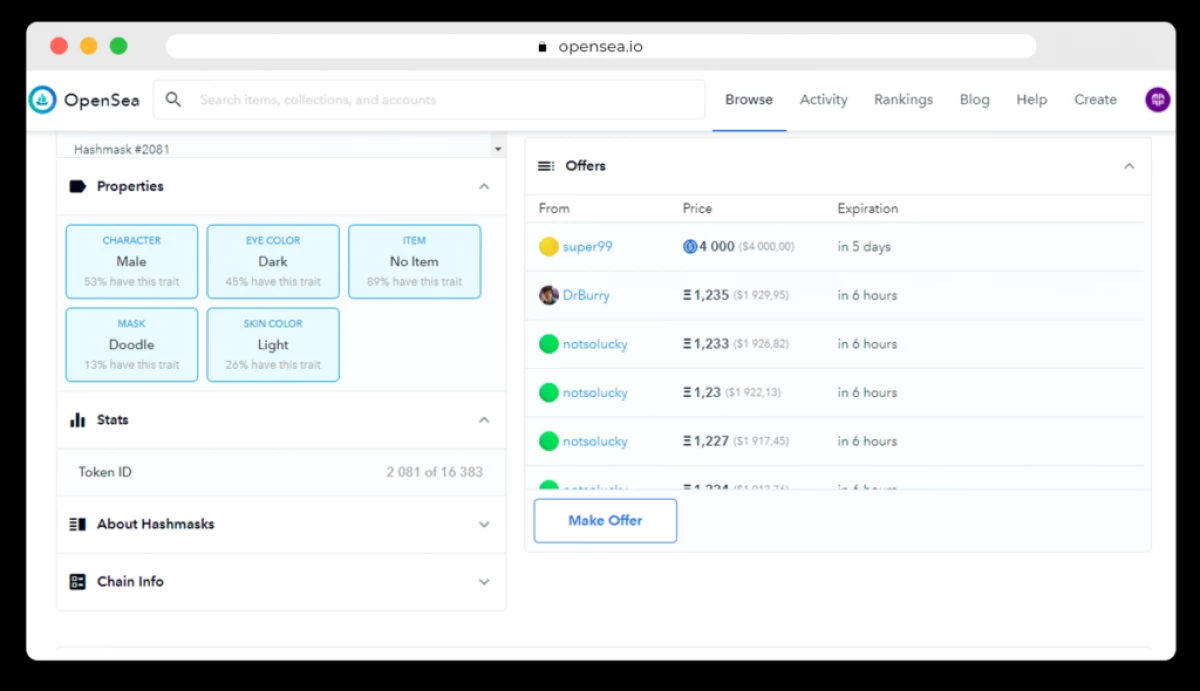
Slutsats
Vi berättade hur du gör din NFT gratis. Fyra enkla steg som visar hur man använder OpenSEA:
- Hur man anger OpenTenseA med Etherium-plånboken,
- Hur man skapar en första samling,
- Hur man placerar din NFT i den,
- Vad du kan göra med detta token vidare.
Om du har några frågor, fråga dem i kommentarerna.
